ਸੰਖੇਪ ਜਾਣਕਾਰੀ: ਸੰਖੇਪ ਜਾਣਕਾਰੀ: ਕੀ ਤੁਹਾਨੂੰ ਇੱਕ ਨਵੇਂ ਫ਼ੋਨ ਵਿੱਚ ਬਦਲਣ ਤੋਂ ਬਾਅਦ ਡਾਟਾ ਟ੍ਰਾਂਸਫਰ ਕਰਨ ਵਿੱਚ ਸਮੱਸਿਆਵਾਂ ਹਨ? ਇਸ ਲੇਖ ਵਿੱਚ ਅਸੀਂ ਤੁਹਾਨੂੰ ਤੁਹਾਡੇ Android/iPhone ਡੇਟਾ/ਸੰਪਰਕ/ਸੁਨੇਹੇ/ਫੋਟੋਆਂ/ਵੀਡੀਓਜ਼/ਕੈਲੰਡਰ ਨੂੰ iPhone 14 ਵਿੱਚ ਤਬਦੀਲ ਕਰਨ ਦੇ ਵੱਖ-ਵੱਖ ਤਰੀਕਿਆਂ ਬਾਰੇ ਦੱਸਾਂਗੇ।

ਆਪਣੇ ਫ਼ੋਨ ਨੂੰ ਬਦਲਣਾ ਬਹੁਤ ਵਧੀਆ ਹੈ, ਪਰ ਤੁਸੀਂ ਆਪਣੇ ਰੋਜ਼ਾਨਾ ਦੇ ਡੇਟਾ ਨੂੰ ਆਪਣੇ ਪੁਰਾਣੇ ਫ਼ੋਨ ਤੋਂ iPhone 14 ਵਿੱਚ ਟ੍ਰਾਂਸਫ਼ਰ ਕਰਨਾ ਚਾਹੋਗੇ। ਜੇਕਰ ਤੁਸੀਂ ਕਿਸੇ ਭੌਤਿਕ ਦੁਕਾਨ ਵਿੱਚ ਨਵਾਂ ਫ਼ੋਨ ਖਰੀਦ ਰਹੇ ਹੋ, ਤਾਂ ਤੁਹਾਨੂੰ ਇਸ ਬਾਰੇ ਚਿੰਤਾ ਕਰਨ ਦੀ ਲੋੜ ਨਹੀਂ ਹੋਵੇਗੀ ਕਿਉਂਕਿ ਦੁਕਾਨ ਦਾ ਸਟਾਫ ਤੁਹਾਡੇ ਲਈ ਇਸਦਾ ਧਿਆਨ ਰੱਖੇਗਾ। ਹਾਲਾਂਕਿ, ਜੇਕਰ ਤੁਸੀਂ ਔਨਲਾਈਨ ਖਰੀਦ ਰਹੇ ਹੋ, ਤਾਂ ਤੁਸੀਂ ਹੇਠਾਂ ਦਿੱਤੇ ਇਸ ਲੇਖ ਨੂੰ ਪੜ੍ਹ ਕੇ ਇਸ ਸਮੱਸਿਆ ਨੂੰ ਹੱਲ ਕਰ ਸਕਦੇ ਹੋ। ਅਸੀਂ ਤੁਹਾਨੂੰ Android/iPhone ਡਾਟਾ/ਸੰਪਰਕ/ਫੋਟੋਆਂ ਨੂੰ iPhone 14 ਵਿੱਚ ਟ੍ਰਾਂਸਫਰ ਕਰਨ ਲਈ ਕਈ ਤਰੀਕੇ ਪ੍ਰਦਾਨ ਕੀਤੇ ਹਨ।
ਹੋਰ ਤੁਹਾਨੂੰ ਪਸੰਦ ਹੋ ਸਕਦਾ ਹੈ:
ਪਾਸਕੋਡ ਤੋਂ ਬਿਨਾਂ ਆਈਫੋਨ ਲੌਕ ਸਕ੍ਰੀਨ ਨੂੰ ਅਨਲੌਕ ਕਰੋ , ਫਿਕਸ ਕਰੋ ਕਿ ਆਈਫੋਨ ਚਾਲੂ ਨਹੀਂ ਹੋਵੇਗਾ /ਚਾਰਜ ਨਹੀਂ ਹੋਵੇਗਾ ਜਾਂ ਫ੍ਰੀਜ਼ ਕੀਤਾ ਗਿਆ ਹੈ, ਆਈਫੋਨ 12/11/X/XR/13 ਲਾਕ ਸਕ੍ਰੀਨ ਨੂੰ ਅਨਲੌਕ ਕਰੋ
ਢੰਗ ਰੂਪਰੇਖਾ:
ਢੰਗ 1: Android/iPhone ਡਾਟਾ/ਸੰਪਰਕ/ਫੋਟੋਆਂ ਦਾ iPhone 14 'ਤੇ ਤੇਜ਼ ਤਬਾਦਲਾ
ਢੰਗ 2: ਆਈਓਐਸ ਵਿੱਚ ਮੂਵ ਰਾਹੀਂ ਆਈਫੋਨ 14 ਵਿੱਚ ਡਾਟਾ ਸਿੰਕ ਕਰੋ
ਢੰਗ 3: ਜ਼ੈਪਿਆ 14 ਦੀ ਮਦਦ ਨਾਲ ਪੁਰਾਣੇ ਐਂਡਰਾਇਡ ਡੇਟਾ ਨੂੰ ਆਈਫੋਨ ਵਿੱਚ ਟ੍ਰਾਂਸਫਰ ਕਰੋ
ਮਹਿਤੋਦ 4: ਐਂਡਰਾਇਡ/ਆਈਫੋਨ ਡੇਟਾ/ਸੰਪਰਕ/ਫੋਟੋਆਂ ਨੂੰ iPhone 14 ਨਾਲ ਸਿੱਧਾ ਸਿੰਕ ਕਰੋ
ਮਹਿਤੋਦ 5: ਡਾਟਾ/ਸੰਪਰਕ/ਫੋਟੋਆਂ ਨੂੰ ਸਿੱਧੇ iPhone 14 ਵਿੱਚ ਟ੍ਰਾਂਸਫਰ ਕਰਨ ਲਈ AirDrop ਦੀ ਵਰਤੋਂ ਕਰੋ
ਢੰਗ 1: Android/iPhone ਡਾਟਾ/ਸੰਪਰਕ/ਫੋਟੋਆਂ ਦਾ iPhone 14 'ਤੇ ਤੇਜ਼ ਤਬਾਦਲਾ
ਮੋਬਾਈਲ ਟ੍ਰਾਂਸਫਰ ਦੀ ਮਦਦ ਨਾਲ , ਤੁਹਾਨੂੰ ਸਿਰਫ਼ ਇੱਕ USB ਕੇਬਲ ਦੀ ਲੋੜ ਹੈ ਅਤੇ ਤੁਸੀਂ ਪੂਰੀ ਟ੍ਰਾਂਸਫ਼ਰ ਪ੍ਰਕਿਰਿਆ ਨੂੰ ਤੇਜ਼ੀ ਨਾਲ ਪੂਰਾ ਕਰ ਸਕਦੇ ਹੋ।
ਮੋਬਾਈਲ ਟ੍ਰਾਂਸਫਰ ਇੱਕ ਭਰੋਸੇਯੋਗ ਡਾਟਾ ਟ੍ਰਾਂਸਫਰ ਸੌਫਟਵੇਅਰ ਹੈ ਜੋ iOS ਤੋਂ iOS, Android ਤੋਂ iOS ਅਤੇ Android ਤੋਂ Android ਡਾਟਾ ਟ੍ਰਾਂਸਫਰ ਦਾ ਸਮਰਥਨ ਕਰਦਾ ਹੈ। ਇਸ ਲਈ ਭਾਵੇਂ ਤੁਹਾਡਾ ਪੁਰਾਣਾ ਫ਼ੋਨ ਆਈਫ਼ੋਨ ਹੋਵੇ ਜਾਂ ਐਂਡਰੌਇਡ ਫ਼ੋਨ, ਤੁਸੀਂ ਮੋਬਾਈਲ ਟ੍ਰਾਂਸਫ਼ਰ ਨਾਲ ਆਪਣੇ ਪੁਰਾਣੇ ਫ਼ੋਨ ਤੋਂ ਸਿੱਧਾ ਆਪਣੇ ਨਵੇਂ ਫ਼ੋਨ 'ਤੇ ਡਾਟਾ ਟ੍ਰਾਂਸਫ਼ਰ ਕਰ ਸਕਦੇ ਹੋ। ਇਸ ਤੋਂ ਇਲਾਵਾ, ਇਹ ਸੰਪਰਕ, ਟੈਕਸਟ ਸੁਨੇਹੇ, ਕਾਲ ਲੌਗ, ਫੋਟੋਆਂ, ਸੰਗੀਤ, ਵੀਡੀਓ, ਐਪਸ ਅਤੇ ਹੋਰ ਬਹੁਤ ਸਾਰੇ ਡੇਟਾ ਕਿਸਮਾਂ ਦਾ ਸਮਰਥਨ ਕਰਦਾ ਹੈ। ਇਹ ਕਹਿਣ ਦੀ ਜ਼ਰੂਰਤ ਨਹੀਂ, ਡੇਟਾ ਦਾ ਟ੍ਰਾਂਸਫਰ ਬਹੁਤ ਅਸਾਨ ਅਤੇ ਤੇਜ਼ ਹੈ, ਤੁਹਾਡਾ ਬਹੁਤ ਸਮਾਂ ਬਚਾਉਂਦਾ ਹੈ। ਜੇ ਜਰੂਰੀ ਹੋਵੇ: ਆਈਫੋਨ 14 ਤੋਂ ਗੁੰਮਿਆ ਹੋਇਆ ਡੇਟਾ ਮੁੜ ਪ੍ਰਾਪਤ ਕਰੋ
ਕਦਮ 1: ਮੋਬਾਈਲ ਟ੍ਰਾਂਸਫਰ ਸਥਾਪਿਤ ਕਰੋ
ਅਧਿਕਾਰਤ ਵੈੱਬਸਾਈਟ ਤੋਂ ਆਪਣੇ ਕੰਪਿਊਟਰ 'ਤੇ ਉਚਿਤ ਸੰਸਕਰਣ ਡਾਉਨਲੋਡ ਕਰੋ, ਸੌਫਟਵੇਅਰ ਖੋਲ੍ਹੋ ਅਤੇ "ਫੋਨ ਤੋਂ ਫ਼ੋਨ ਟ੍ਰਾਂਸਫਰ" ਮੋਡ ਨੂੰ ਚੁਣੋ।

ਕਦਮ 2: ਇੱਕ ਕਨੈਕਸ਼ਨ ਸਥਾਪਿਤ ਕਰੋ
USB ਕੇਬਲ ਦੀ ਵਰਤੋਂ ਕਰਕੇ ਆਪਣੇ Android/iPhone ਅਤੇ iPhone 14 ਨੂੰ ਕੰਪਿਊਟਰ ਨਾਲ ਕਨੈਕਟ ਕਰੋ। ਜੇਕਰ ਤੁਹਾਨੂੰ ਪਤਾ ਲੱਗਦਾ ਹੈ ਕਿ ਫ਼ੋਨ ਗਲਤ ਕ੍ਰਮ ਵਿੱਚ ਹਨ, ਤਾਂ ਤੁਸੀਂ ਦੋਵਾਂ ਦੀ ਸਥਿਤੀ ਨੂੰ ਬਦਲਣ ਲਈ "ਫਲਿਪ" ਨੂੰ ਚੁਣ ਸਕਦੇ ਹੋ।

ਕਦਮ 3: ਡਾਟਾ ਸਿੰਕ ਕਰੋ
ਲੋੜੀਂਦੀ ਫਾਈਲ ਕਿਸਮ ਦੀ ਚੋਣ ਕਰੋ ਅਤੇ ਐਂਡਰਾਇਡ/ਆਈਫੋਨ ਤੋਂ ਆਈਫੋਨ 14 ਵਿੱਚ ਡੇਟਾ ਦੀ ਨਕਲ ਕਰਨ ਲਈ "ਸਟਾਰਟ ਟ੍ਰਾਂਸਫਰ" 'ਤੇ ਕਲਿੱਕ ਕਰੋ।

ਢੰਗ 2: ਆਈਓਐਸ ਵਿੱਚ ਮੂਵ ਰਾਹੀਂ ਆਈਫੋਨ 14 ਵਿੱਚ ਡਾਟਾ ਸਿੰਕ ਕਰੋ
ਐਪਲ ਨੇ ਅਧਿਕਾਰਤ ਮੂਵ ਟੂ ਆਈਓਐਸ ਸੌਫਟਵੇਅਰ ਰਾਹੀਂ ਸਿੱਧਾ ਤੁਹਾਡੇ ਪੁਰਾਣੇ ਡੇਟਾ ਨੂੰ ਕਾਪੀ ਕਰਕੇ ਤੁਹਾਡੇ ਲਈ ਇਸ ਸਮੱਸਿਆ ਦਾ ਹੱਲ ਕੀਤਾ ਹੈ।
ਮੂਵ ਟੂ ਆਈਓਐਸ ਇੱਕ ਸੌਫਟਵੇਅਰ ਹੈ ਜੋ ਐਪਲ ਦੁਆਰਾ ਐਂਡਰੌਇਡ ਗਾਹਕਾਂ ਲਈ ਵਿਕਸਤ ਕੀਤਾ ਗਿਆ ਹੈ ਅਤੇ ਅਸਲ ਵਿੱਚ iOS 9 ਵਿੱਚ ਇੱਕ ਨਵੀਂ ਵਿਸ਼ੇਸ਼ਤਾ ਸੀ। ਇਹ ਉਪਭੋਗਤਾਵਾਂ ਨੂੰ ਆਪਣੇ ਐਂਡਰੌਇਡ ਫੋਨ ਤੋਂ ਆਪਣੇ ਆਈਫੋਨ ਵਿੱਚ ਆਸਾਨੀ ਨਾਲ ਅਤੇ ਤੇਜ਼ੀ ਨਾਲ ਡਾਟਾ ਟ੍ਰਾਂਸਫਰ ਕਰਨ ਦੀ ਇਜਾਜ਼ਤ ਦਿੰਦਾ ਹੈ ਜਦੋਂ ਉਹ ਆਈਫੋਨ 'ਤੇ ਸਵਿਚ ਕਰਦੇ ਹਨ। ਮਾਈਗ੍ਰੇਟ ਕੀਤੇ ਜਾ ਸਕਣ ਵਾਲੇ ਡੇਟਾ ਵਿੱਚ ਫੋਨ ਬੁੱਕ, ਸਮਾਂ-ਸਾਰਣੀ, ਫੋਟੋਆਂ, ਵੀਡੀਓ, ਬ੍ਰਾਊਜ਼ਰ ਬੁੱਕਮਾਰਕ, ਈਮੇਲ ਖਾਤੇ ਅਤੇ ਇੱਥੋਂ ਤੱਕ ਕਿ ਅਤੀਤ ਵਿੱਚ ਭੇਜੇ ਅਤੇ ਪ੍ਰਾਪਤ ਕੀਤੇ ਟੈਕਸਟ ਸੁਨੇਹੇ ਸ਼ਾਮਲ ਹਨ। ਵਾਲਪੇਪਰਾਂ ਤੋਂ ਇਲਾਵਾ, ਗੀਤ, ਫੋਟੋਆਂ, ਵੀਡੀਓ ਅਤੇ ਹੋਰ ਸਮੱਗਰੀ ਜੋ DRM (ਡਿਜੀਟਲ ਰਾਈਟਸ ਮੈਨੇਜਮੈਂਟ) ਦੁਆਰਾ ਸੁਰੱਖਿਅਤ ਨਹੀਂ ਹੈ, ਨੂੰ ਵੀ ਟ੍ਰਾਂਸਫਰ ਕੀਤਾ ਜਾ ਸਕਦਾ ਹੈ।
ਕਦਮ 1: ਆਈਓਐਸ 'ਤੇ ਮੂਵ ਡਾਊਨਲੋਡ ਕਰੋ
ਆਪਣੇ ਐਂਡਰੌਇਡ 'ਤੇ iOS 'ਤੇ ਮੂਵ ਨੂੰ ਸਥਾਪਿਤ ਕਰੋ। "ਐਪਲੀਕੇਸ਼ਨ ਅਤੇ ਡੇਟਾ" ਪੰਨਾ ਦਿਖਾਈ ਦੇਣ ਤੱਕ ਆਪਣਾ ਨਵਾਂ iDevice ਸੈਟ ਅਪ ਕਰੋ। ਉੱਥੋਂ, "ਐਂਡਰਾਇਡ ਤੋਂ ਡੇਟਾ ਮੂਵ ਕਰੋ" ਦੀ ਚੋਣ ਕਰੋ।
ਕਦਮ 2: ਕੋਡ ਲੱਭੋ
ਐਂਡਰਾਇਡ 'ਤੇ iOS 'ਤੇ ਮੂਵ ਖੋਲ੍ਹੋ ਅਤੇ ਜਦੋਂ 'ਆਪਣਾ ਕੋਡ ਲੱਭੋ' ਪੰਨਾ ਦਿਖਾਈ ਦਿੰਦਾ ਹੈ, ਤਾਂ 'ਅੱਗੇ' 'ਤੇ ਕਲਿੱਕ ਕਰੋ। ਆਈਫੋਨ 14 'ਤੇ ਇਸ ਸਮੇਂ ਪ੍ਰਦਰਸ਼ਿਤ ਕੋਡਾਂ ਨੂੰ ਦੇਖਣ ਲਈ 'ਜਾਰੀ ਰੱਖੋ' ਪੌਪ-ਅੱਪ 'ਤੇ ਕਲਿੱਕ ਕਰੋ।
ਕਦਮ 3: ਇੱਕ ਕਨੈਕਸ਼ਨ ਸਥਾਪਿਤ ਕਰੋ
ਦੋਵਾਂ ਵਿਚਕਾਰ ਸਫਲਤਾਪੂਰਵਕ ਇੱਕ ਸੁਰੱਖਿਅਤ Wi-Fi ਕਨੈਕਸ਼ਨ ਸਥਾਪਤ ਕਰਨ ਲਈ ਐਂਡਰਾਇਡ 'ਤੇ ਕੋਡ ਦਾਖਲ ਕਰੋ।
ਕਦਮ 4: ਡੇਟਾ ਟ੍ਰਾਂਸਫਰ
ਮੂਵ ਕੀਤੇ ਜਾਣ ਵਾਲੇ ਡੇਟਾ ਨੂੰ ਚੁਣੋ, 'ਅੱਗੇ' 'ਤੇ ਕਲਿੱਕ ਕਰੋ ਅਤੇ ਡੇਟਾ ਨੂੰ ਐਂਡਰਾਇਡ ਤੋਂ ਆਈਫੋਨ ਵਿੱਚ ਟ੍ਰਾਂਸਫਰ ਕੀਤਾ ਜਾਵੇਗਾ।
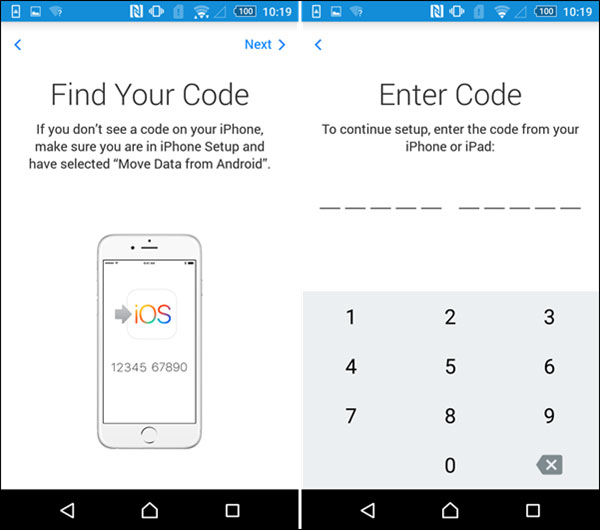
ਢੰਗ 3: ਜ਼ੈਪਿਆ 14 ਦੀ ਮਦਦ ਨਾਲ ਪੁਰਾਣੇ ਐਂਡਰਾਇਡ ਡੇਟਾ ਨੂੰ ਆਈਫੋਨ ਵਿੱਚ ਟ੍ਰਾਂਸਫਰ ਕਰੋ
Zapya ਮਾਰਕੀਟ ਵਿੱਚ ਬਹੁਤ ਸਾਰੀਆਂ ਫਾਈਲ ਟ੍ਰਾਂਸਫਰ ਐਪਲੀਕੇਸ਼ਨਾਂ ਵਿੱਚੋਂ ਇੱਕ ਹੈ ਜੋ ਤੁਹਾਨੂੰ ਉਸੇ ਵਾਈਫਾਈ ਵਾਤਾਵਰਣ ਵਿੱਚ ਤੁਹਾਡੇ ਪੁਰਾਣੇ ਅਤੇ ਨਵੇਂ ਫੋਨ ਵਿਚਕਾਰ ਫਾਈਲਾਂ ਟ੍ਰਾਂਸਫਰ ਕਰਨ ਦੀ ਆਗਿਆ ਦਿੰਦੀ ਹੈ।
Zapya ਮੁਫਤ ਔਨਲਾਈਨ ਫਾਈਲ ਸ਼ੇਅਰਿੰਗ ਦੀ ਆਗਿਆ ਦਿੰਦਾ ਹੈ, ਵੱਡੀਆਂ ਫਾਈਲਾਂ ਦੇ ਬਲਕ ਟ੍ਰਾਂਸਫਰ ਦਾ ਸਮਰਥਨ ਕਰਦਾ ਹੈ, ਅਤੇ ਇੱਕ ਕਲਿੱਕ ਨਾਲ ਐਪਸ, ਵੀਡੀਓ, ਫੋਟੋਆਂ, ਸੰਗੀਤ ਅਤੇ ਹੋਰ ਫਾਈਲਾਂ ਨੂੰ ਤੇਜ਼ੀ ਨਾਲ ਟ੍ਰਾਂਸਫਰ ਕਰਦਾ ਹੈ। zapya ਕਈ ਪਲੇਟਫਾਰਮਾਂ ਦਾ ਸਮਰਥਨ ਕਰਦਾ ਹੈ ਜਿਸ ਵਿੱਚ ਐਂਡਰੌਇਡ, ਆਈਓਐਸ, ਪੀਸੀ, ਵਿੰਡੋਜ਼ ਫੋਨ, ਮੈਕ, ਟਿਜ਼ੇਨ, ਵੈਬ, ਆਦਿ ਤੱਕ ਸੀਮਿਤ ਨਹੀਂ ਹੈ।
ਕਦਮ 1: Zapya ਨੂੰ ਸਥਾਪਿਤ ਕਰੋ
Android ਅਤੇ iPhone14 ਲਈ ਐਪ ਸਟੋਰ ਤੋਂ Zapya ਨੂੰ ਡਾਊਨਲੋਡ ਕਰੋ। ਯਕੀਨੀ ਬਣਾਓ ਕਿ ਦੋਵੇਂ ਫ਼ੋਨ ਇੱਕੋ WiFi ਨਾਲ ਕਨੈਕਟ ਹਨ।
ਕਦਮ 2: ਇੱਕ ਸਮੂਹ ਬਣਾਓ
ਆਪਣੇ ਐਂਡਰੌਇਡ ਫੋਨ 'ਤੇ ਪੌਪ-ਅੱਪ ਵਿੰਡੋ ਵਿੱਚ "ਗਰੁੱਪ ਬਣਾਓ" ਵਿਕਲਪ 'ਤੇ ਕਲਿੱਕ ਕਰੋ, ਫਿਰ ਉੱਪਰੀ ਸੱਜੇ ਕੋਨੇ ਵਿੱਚ ਤਿੰਨ ਹਰੀਜੱਟਲ ਲਾਈਨਾਂ ਵਾਲੇ ਮੀਨੂ ਆਈਕਨ 'ਤੇ ਕਲਿੱਕ ਕਰੋ ਅਤੇ ਦਿਖਾਈ ਦੇਣ ਵਾਲੇ ਵਿਕਲਪਾਂ ਵਿੱਚੋਂ "ਆਈਓਐਸ ਡਿਵਾਈਸ ਨਾਲ ਕਨੈਕਟ ਕਰੋ" ਨੂੰ ਚੁਣੋ।
ਕਦਮ 3: ਦੋ ਫ਼ੋਨਾਂ ਨੂੰ ਕਨੈਕਟ ਕਰਨਾ
ਇੱਕ ਵਾਰ ਜਦੋਂ ਤੁਸੀਂ ਉਪਰੋਕਤ ਸੈਕਸ਼ਨ ਨੂੰ ਪੂਰਾ ਕਰ ਲੈਂਦੇ ਹੋ, ਤਾਂ ਆਪਣਾ ਆਈਫੋਨ 14 ਕੱਢੋ ਅਤੇ ਆਪਣੇ ਆਈਫੋਨ ਲਈ ਪੌਪ-ਅੱਪ ਵਿੰਡੋ ਵਿੱਚ 'ਖੋਜ ਅਤੇ ਜੁੜੋ' ਨੂੰ ਚੁਣੋ, ਫਿਰ ਸੂਚੀ ਵਿੱਚੋਂ ਆਪਣੇ ਐਂਡਰੌਇਡ ਡਿਵਾਈਸ ਨੂੰ ਚੁਣੋ ਜੋ ਤੁਹਾਡੇ ਐਂਡਰੌਇਡ ਅਤੇ ਆਈਫੋਨ 14 ਵਿਚਕਾਰ ਕਨੈਕਸ਼ਨ ਨੂੰ ਪੂਰਾ ਕਰਨ ਲਈ ਦਿਖਾਈ ਦਿੰਦੀ ਹੈ। .
ਕਦਮ 4: ਡਾਟਾ ਸਿੰਕ ਕਰੋ
ਆਪਣੇ ਐਂਡਰੌਇਡ ਡਿਵਾਈਸ 'ਤੇ ਸਵਿਚ ਕਰੋ, ਡੇਟਾ ਕਿਸਮ ਦੀ ਪੁਸ਼ਟੀ ਕਰੋ, ਦਬਾਓ ਅਤੇ ਇੱਕ ਡਾਇਲਾਗ ਬਾਕਸ ਦਿਖਾਈ ਦੇਣ ਤੱਕ ਹੋਲਡ ਕਰੋ, "ਮਲਟੀ" 'ਤੇ ਕਲਿੱਕ ਕਰੋ, ਫਿਰ ਸਿੰਕ ਕਰਨ ਲਈ ਫਾਈਲਾਂ ਦੀ ਚੋਣ ਕਰੋ ਅਤੇ ਅੰਤ ਵਿੱਚ "ਭੇਜੋ" 'ਤੇ ਕਲਿੱਕ ਕਰੋ।
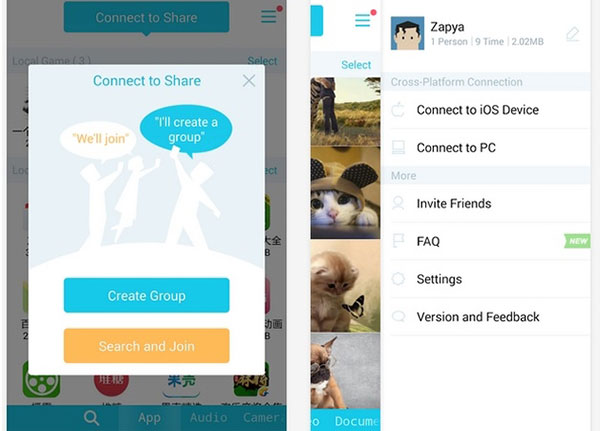
ਢੰਗ 4: Android/iPhone ਡਾਟਾ/ਸੰਪਰਕ/ਫੋਟੋਆਂ ਨੂੰ iPhone 14 ਨਾਲ ਸਿੱਧਾ ਸਿੰਕ ਕਰੋ
ਆਈਫੋਨ ਈਮੇਲ ਖਾਤਿਆਂ ਰਾਹੀਂ ਗੂਗਲ, ਯਾਹੂ, ਐਕਸਚੇਂਜ ਅਤੇ ਹੋਰ ਈਮੇਲ ਪ੍ਰਦਾਤਾਵਾਂ ਨਾਲ ਸਿੱਧਾ ਡਾਟਾ ਸਿੰਕ ਕਰਨ ਦਾ ਸਮਰਥਨ ਕਰਦਾ ਹੈ।
ਕਦਮ 1: Gmail ਨਾਲ ਡਾਟਾ ਸਿੰਕ ਕਰੋ
ਆਪਣੀ ਐਂਡਰੌਇਡ ਡਿਵਾਈਸ 'ਤੇ, "ਸੈਟਿੰਗਜ਼" ਅਤੇ ਫਿਰ "ਆਪਣਾ ਜੀਮੇਲ ਖਾਤਾ ਲੱਭੋ" 'ਤੇ ਟੈਪ ਕਰੋ। ਅਗਲੇ ਪੰਨੇ 'ਤੇ, 'Sync Now' ਚੁਣੋ ਅਤੇ Gmail ਨਾਲ ਸਿੰਕ ਕਰਨ ਲਈ ਲੋੜੀਂਦੀ ਫਾਈਲ ਕਿਸਮ ਦੀ ਚੋਣ ਕਰੋ।
ਕਦਮ 2: ਇੱਕ ਖਾਤਾ ਜੋੜੋ
ਆਪਣੇ ਆਈਫੋਨ 14 'ਤੇ ਸਵਿਚ ਕਰੋ, 'ਸੈਟਿੰਗ' ਚੁਣੋ, ਫਿਰ 'ਮੇਲ, ਸੰਪਰਕ, ਕੈਲੰਡਰ', ਫਿਰ 'ਅਕਾਉਂਟ ਜੋੜੋ', ਅਤੇ ਦਿਖਾਈ ਦੇਣ ਵਾਲੇ ਪੰਨੇ 'ਤੇ ਦਾਖਲ ਹੋਣ ਵਾਲੇ ਪੰਨੇ 'ਤੇ ਆਪਣਾ ਜੀਮੇਲ ਖਾਤਾ ਦਾਖਲ ਕਰੋ।
ਕਦਮ 3: ਫਾਈਲਾਂ ਦੀ ਚੋਣ ਕਰੋ
ਇੱਕ ਵਾਰ ਜਦੋਂ ਤੁਸੀਂ ਪੁਸ਼ਟੀ ਕਰ ਲੈਂਦੇ ਹੋ ਕਿ ਤੁਹਾਡਾ ਜੀਮੇਲ ਖਾਤਾ ਸਹੀ ਹੈ, ਤਾਂ 'ਅੱਗੇ' 'ਤੇ ਕਲਿੱਕ ਕਰੋ। ਆਪਣੀਆਂ ਫਾਈਲਾਂ ਲਈ ਬਸ ਸਿੰਕ ਵਿਕਲਪ ਖੋਲ੍ਹੋ।
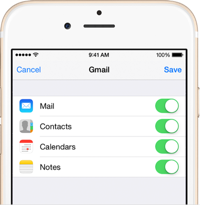
ਢੰਗ 5: ਡਾਟਾ/ਸੰਪਰਕ/ਫੋਟੋਆਂ ਨੂੰ ਸਿੱਧੇ iPhone 14 ਵਿੱਚ ਟ੍ਰਾਂਸਫਰ ਕਰਨ ਲਈ AirDrop ਦੀ ਵਰਤੋਂ ਕਰੋ
AirDrop ਐਪਲ ਦਾ ਇੱਕ ਅਧਿਕਾਰਤ ਉਤਪਾਦ ਵੀ ਹੈ, ਪਰ ਇਹ ਹੋਰ ਵੀ ਆਸਾਨ ਅਤੇ ਤੇਜ਼ ਹੈ।
ਏਅਰਡ੍ਰੌਪ, ਜਾਂ ਏਅਰਡ੍ਰੌਪ। AirDrop ਐਪਲ ਦੇ iOS, iPadOS ਅਤੇ macOS ਸਿਸਟਮਾਂ ਲਈ ਵਿਲੱਖਣ ਵਿਸ਼ੇਸ਼ਤਾ ਹੈ ਜੋ ਤੁਹਾਨੂੰ AirDrop ਦੀ ਵਰਤੋਂ ਕਰਦੇ ਹੋਏ ਇੱਕ ਦੋਸਤ ਦੇ ਅਵਤਾਰ 'ਤੇ ਇੱਕ ਫਾਈਲ ਨੂੰ ਖਿੱਚ ਕੇ ਅਤੇ ਇਸਨੂੰ ਇੱਕ ਤੋਂ ਦੂਜੇ (ਇੱਕ ਵਾਇਰਲੈੱਸ ਨੈਟਵਰਕ ਟ੍ਰਾਂਸਫਰ ਦੇ ਸਮਾਨ) ਟ੍ਰਾਂਸਫਰ ਕਰਕੇ ਇੱਕ ਤੋਂ ਵੱਧ ਡਿਵਾਈਸਾਂ ਵਿਚਕਾਰ ਫਾਈਲਾਂ ਨੂੰ ਸਾਂਝਾ ਕਰਨ ਦੀ ਆਗਿਆ ਦਿੰਦੀ ਹੈ। . ਸੰਸਕਰਣ ਹੁਣ ਏਅਰਡ੍ਰੌਪ ਐਪ ਦੀ ਵਰਤੋਂ ਕਰਨ ਦੇ ਯੋਗ ਨਹੀਂ ਹਨ।
ਕਦਮ 1: ਏਅਰਡ੍ਰੌਪ ਨੂੰ ਚਾਲੂ ਕਰੋ
ਇਹ ਯਕੀਨੀ ਬਣਾਉਣ ਤੋਂ ਬਾਅਦ ਕਿ ਤੁਹਾਡਾ ਵਾਈ-ਫਾਈ ਅਤੇ ਬਲੂਟੁੱਥ ਦੋਵੇਂ ਆਈਫੋਨ 'ਤੇ ਚਾਲੂ ਹਨ, ਦੋਵਾਂ ਡਿਵਾਈਸਾਂ 'ਤੇ ਏਅਰਡ੍ਰੌਪ ਖੋਲ੍ਹੋ।
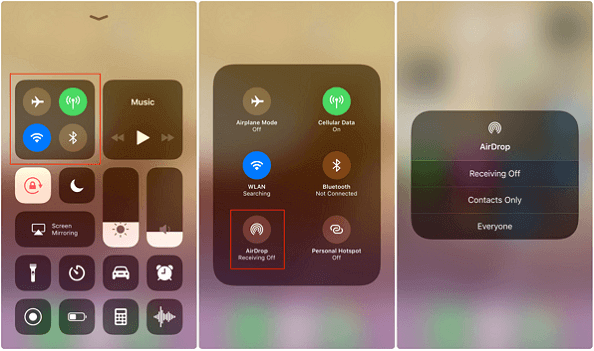
ਕਦਮ 2: ਫਾਈਲਾਂ ਦੀ ਚੋਣ ਕਰੋ
ਆਪਣੇ ਪੁਰਾਣੇ ਆਈਫੋਨ 'ਤੇ ਸਵਿਚ ਕਰੋ, ਉਸ ਫਾਈਲ ਨੂੰ ਖੋਲ੍ਹੋ ਜਿਸ ਨੂੰ ਤੁਸੀਂ ਇਸ 'ਤੇ ਟ੍ਰਾਂਸਫਰ ਕਰਨਾ ਚਾਹੁੰਦੇ ਹੋ, "ਸ਼ੇਅਰ ਕਰੋ" 'ਤੇ ਕਲਿੱਕ ਕਰੋ, ਫਿਰ "ਕਿਸੇ ਹੋਰ ਆਈਫੋਨ 'ਤੇ ਸੰਪਰਕਾਂ ਨੂੰ ਭੇਜੋ" ਦੀ ਚੋਣ ਕਰੋ, ਅਤੇ ਅੰਤ ਵਿੱਚ ਉਸ ਵਿਅਕਤੀ 'ਤੇ ਕਲਿੱਕ ਕਰੋ ਜਿਸ ਨਾਲ ਤੁਸੀਂ ਸਾਂਝਾ ਕਰਨਾ ਚਾਹੁੰਦੇ ਹੋ।
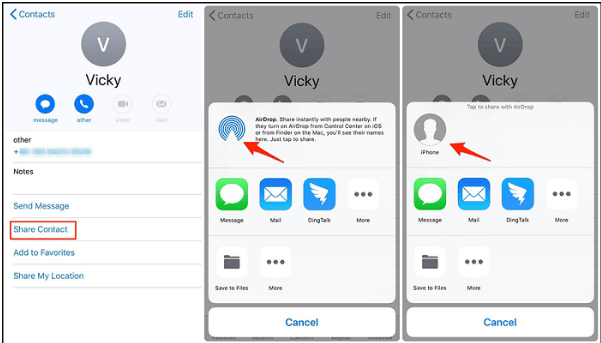
ਕਦਮ 3: ਫਾਈਲ ਪ੍ਰਾਪਤ ਕਰੋ
ਆਪਣਾ ਆਈਫੋਨ 14 ਲਓ ਅਤੇ ਫਾਈਲ ਪ੍ਰਾਪਤ ਕਰਨ ਲਈ ਪੌਪ-ਅੱਪ ਵਿੰਡੋ ਵਿੱਚ "ਸਵੀਕਾਰ ਕਰੋ" ਨੂੰ ਚੁਣੋ।

